Онлине претварачи М4А у МП3
МП3 и М4А су два различита формата за репродукцију аудио датотека. Први је најчешћи. Друга опција је ријетка, тако да неки корисници могу имати проблема са репродукцијом.
Садржај
Карактеристике онлине претварача
Функционалност сајтова је обично довољна за пренос датотека из једног формата у други, међутим, многе услуге имају одређена ограничења и недостатке, и то:
- Ограничена величина фајлова за преузимање. На пример, можда нећете моћи да попуните велики рекорд са тежином од 100 МБ за даљу обраду;
- Ограничење трајања снимања. То значи да не можете учитати рекорд дужи од, рецимо, сат времена. Не постоје на свим услугама;
- Конверзија може деградирати квалитет. Обично његово смањење није превише приметно, али ако се бавите професионалном обрадом звука, то ће изазвати значајне неугодности;
- Са спорим обрадом интернета неће се узимати само пуно времена, али постоји и ризик да неће правилно функционисати и мораће све поновити.
Метод 1: Онлине аудио претварач
Ово је врло једноставна услуга, потпуно на руском. Корисници могу отпремати датотеке готово било које величине и претворити их у најпопуларније музичке екстензије. Не постоје посебне тешкоће у коришћењу или било којој додатној функционалности.
На сајту не постоји обавезна регистрација, могуће је исецање записа директно у онлине уреднику. Од недостатака може се идентификовати само мали број могућности конверзије, а не прилично стабилан рад.
Иди на сајт Онлине аудио конвертер
Упутство за коришћење Онлине аудио претварача изгледа овако:
- Идите на службену веб локацију услуге. Поред "1" кликните на "Отвори датотеку" или користите линкове за преузимање са виртуелних дискова или директну везу са видео / аудио.
- Ако одлучите да преузмете датотеку са рачунара, отвориће се "Екплорер" , гдје је потребно одабрати аудио за конверзију.
- Сада изаберите формат који вам је потребан на излазу. Погледајте ставку на сајту под бројем "2" . У овом случају препоручује се одабир МП3 формата.
- Након избора формата, требало би да се појави трака за подешавање квалитета. Померите га на страну да бисте снимили више / мање квалитета. Међутим, треба узети у обзир да што је квалитет већи, то више доврши фајл.
- Можете извршити додатна професионална подешавања кликом на дугме истог имена поред траке за подешавање квалитета.
- Можете погледати и информације о датотеци помоћу дугмета "Информације о праћењу" . У већини случајева ове информације нису заинтересоване, поред тога поља се не могу попунити.
- Након подешавања кликните на дугме "Претвори" испод "3" . Сачекајте док се процес не заврши. Може потрајати дуго времена, посебно ако је датотека велика и / или имате слаб Интернет.
- Када се конверзија заврши, појавит ће се тастер "Довнлоад" . Такође можете сачувати резултат Гоогле диск или Дропбок .
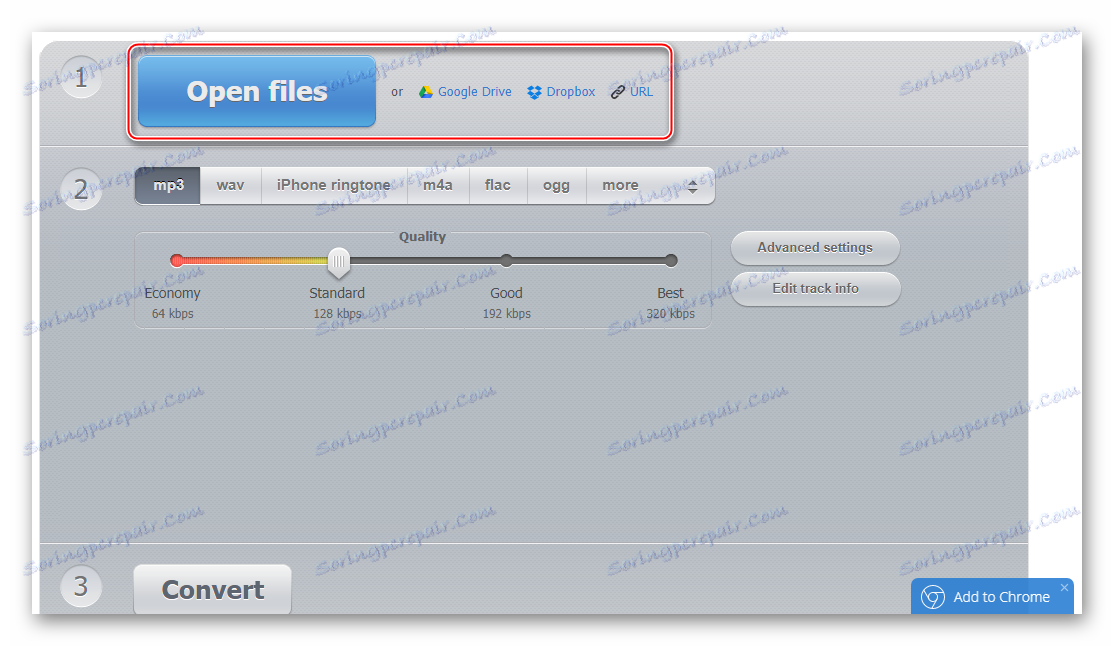

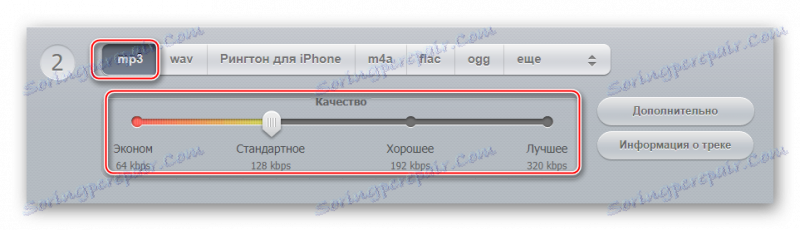
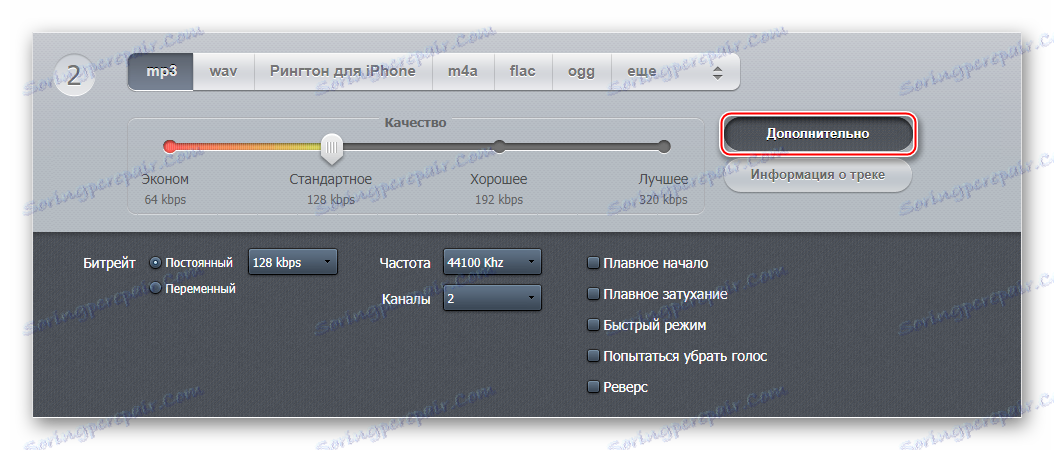
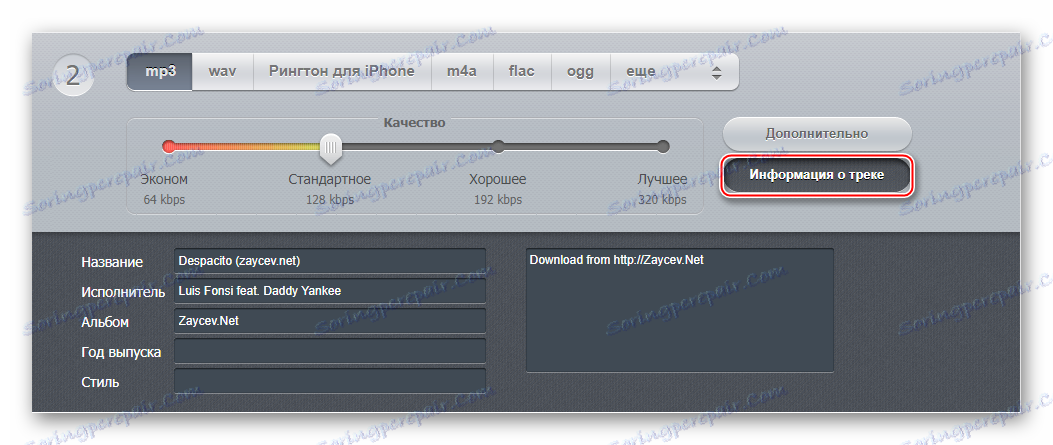
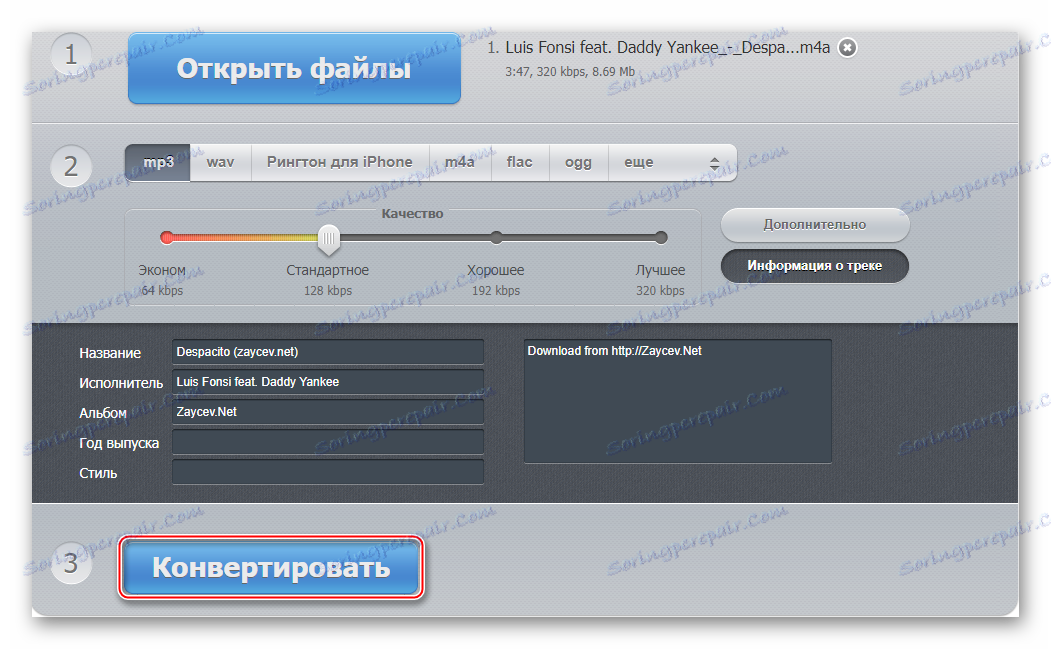
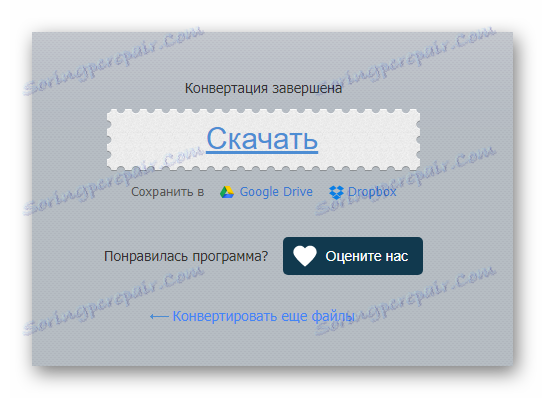
Метод 2: Фонверт
Ова страница је опремљена одличном функционалношћу за претварање различитих датотека (не само видео и аудио). На почетку, кориснику би било теже да се креће по својој структури, али није много компликованије од претходне услуге и има исте предности. Једини изузетак је да на овој страници постоји много екстензија на којима можете претворити своје датотеке, плус услуга је стабилнија.
Инструкција корак по корак је следећа:
- Идите на сајт и изаберите "Аудио" у левом менију.
- Отвара се прозор претварача. Преузмите извор М4А. Ово се може урадити помоћу дугмета "Локална датотека" , у почетку ће бити означено зеленом бојом. Ако је потребно, можете директно да повежете са жељеним изворима на мрежи, једноставно кликом на "Онлине фајл" . Требало би да се појави линија за унос везе.
- Да бисте преузели датотеку са рачунара, кликните на дугме "Изабери датотеку" . Отвара се прозор где треба да пронађете потребан М4А извор на рачунару.
- У ставку "Шта ... " из падајуће листе изаберите "МП3" .
- Следеће три реда су одговорне за одређивање квалитета коначног резултата. Препоручују се да не додирују, ако сами не знате који параметри желите да изложите. Обично се ове линије користе за професионалну обраду.
- Такође можете побољшати квалитет звука стазе коришћењем ставке "Нормализе соунд" .
- Када завршите, кликните на дугме "Претвори" . Сачекајте преузимање.
- Да бисте преузели резултујућу датотеку, потребно је да кликнете на икону мале облаке под ознаком "Ресулт" . Након тога, отвориће се нови језичак.
- Овде можете сачувати датотеку на диску Гоогле или Дропбок . Да бисте сачували датотеку на рачунар, само кликните на линк за преузимање.
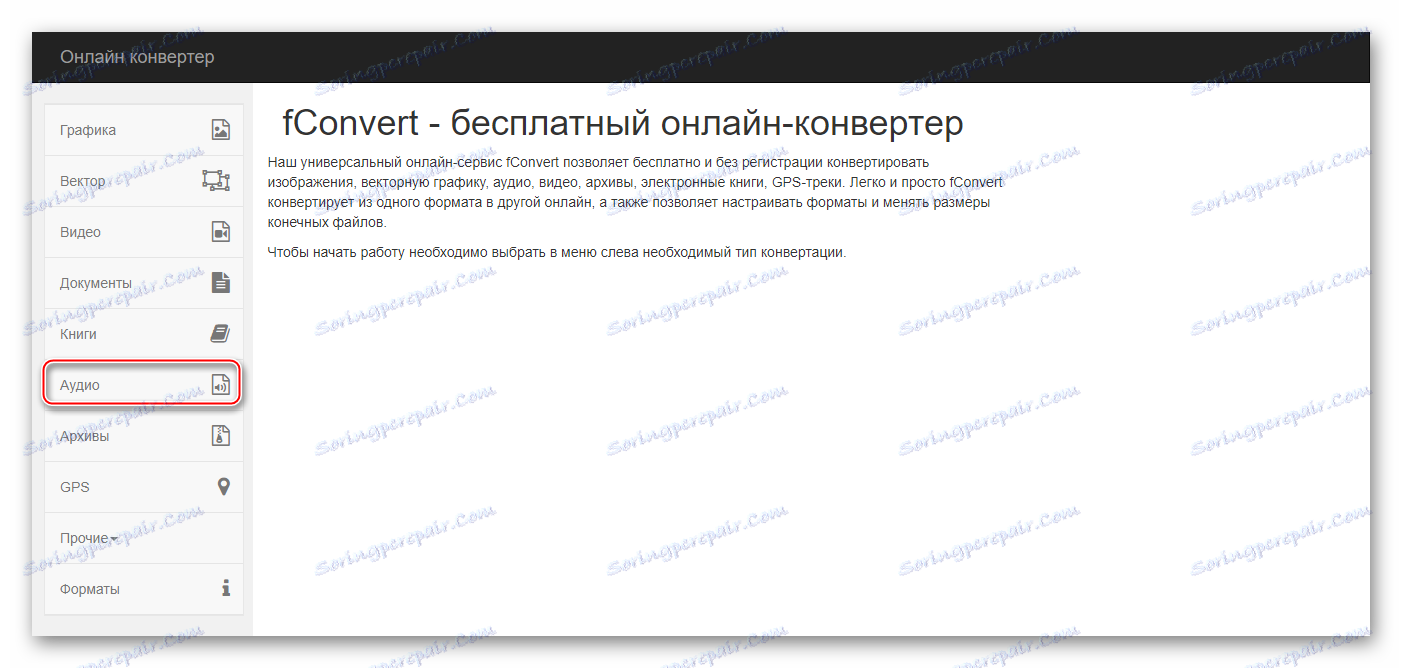
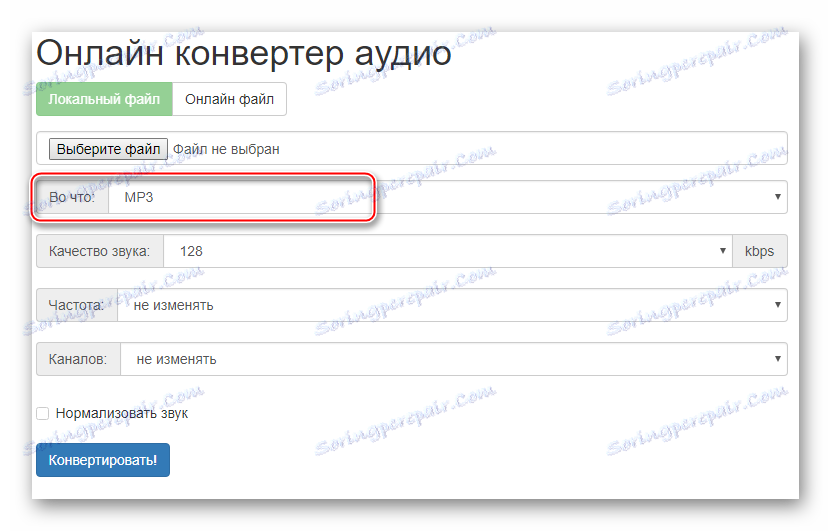
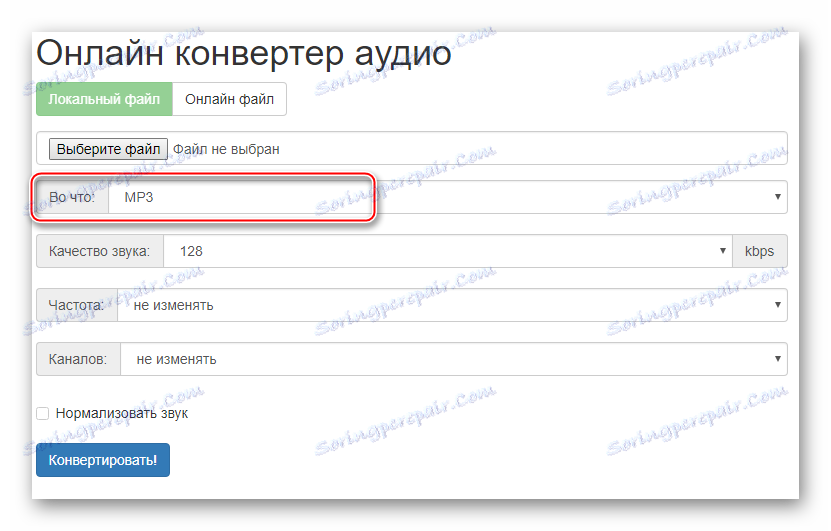
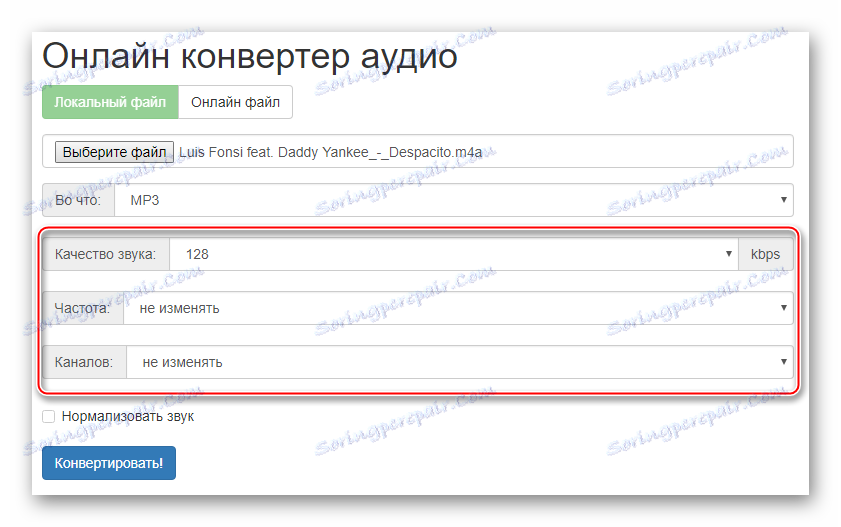
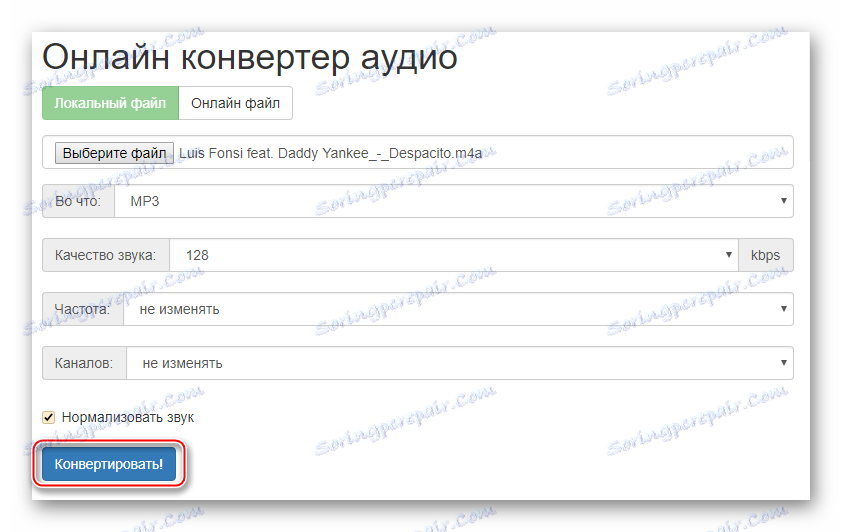
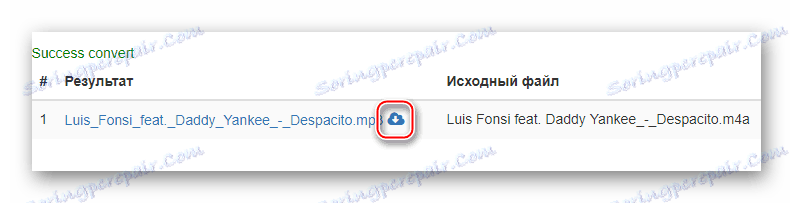
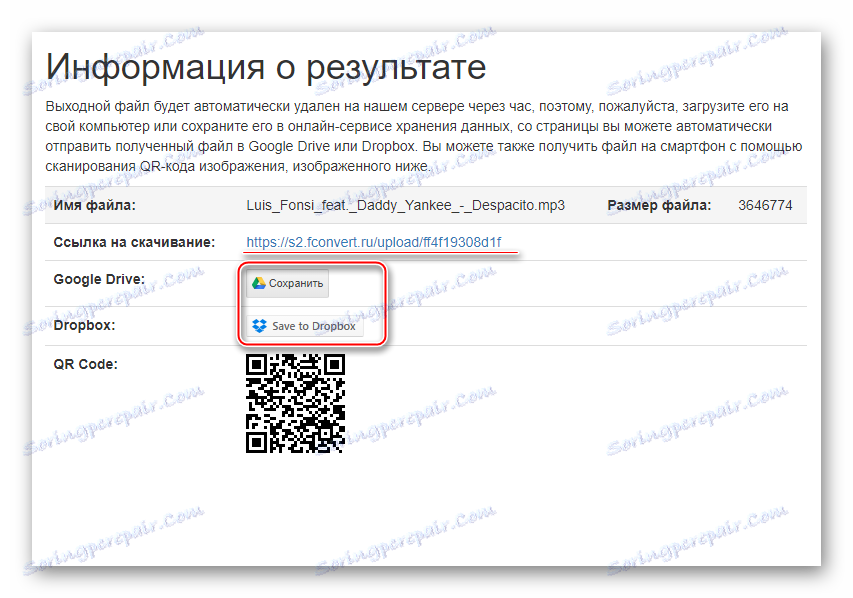
Метод 3: Онлиневидеоконвертер
Друга страница за претварање различитих докумената. Не постоје значајне разлике у функционалности и интерфејсу за овај ресурс од горе наведених.
Да бисте претворили датотеке, урадите следеће:
- Идите на главну страницу сајта и кликните на "Претвори видео или аудио фајл" блок.
- Бићете пребачени на страницу на којој желите да отпремите документ. Кликните на велики наранџасти тастер у средини да бисте то урадили.
- У "Истраживачу" пронађите жељени извор у М4А .
- На следећој страници биће вам затражено да изаберете формат. У падајућем менију изаберите "мп3" .
- Кликом на икону "Напредне поставке" можете подесити квалитет завршеног снимања. Такође можете да исечете видео тако што ћете уклонити ознаку "Претвори: од почетка видео записа" и "Претвори у крај видео записа" . У близини треба приказати поља, у којима је наведено време.
- Кликните на "Старт" .
- Да бисте сачували готове резултате, кликните на "Преузми" .
- Ако је конверзија била неуспешна, можете покушати да користите функцију "Претвори поново" .
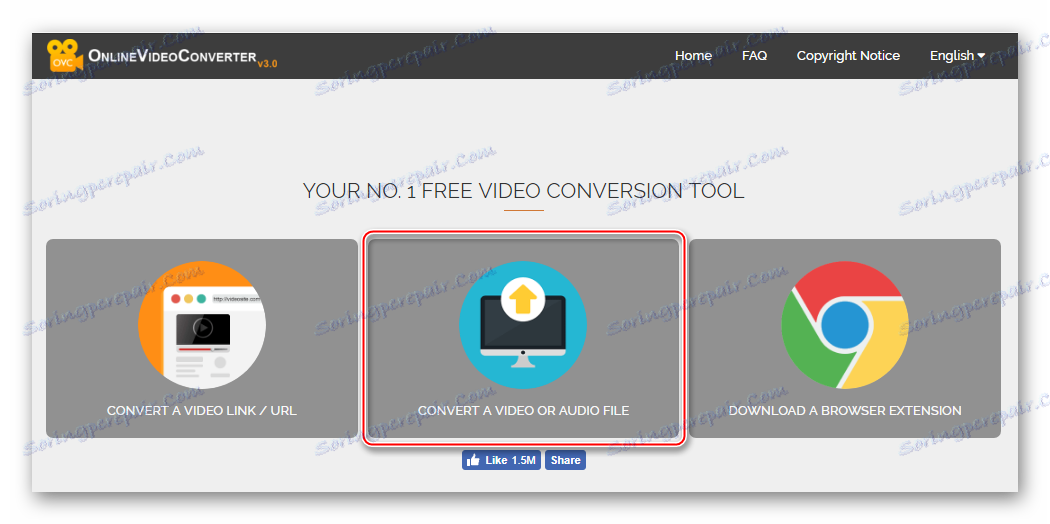
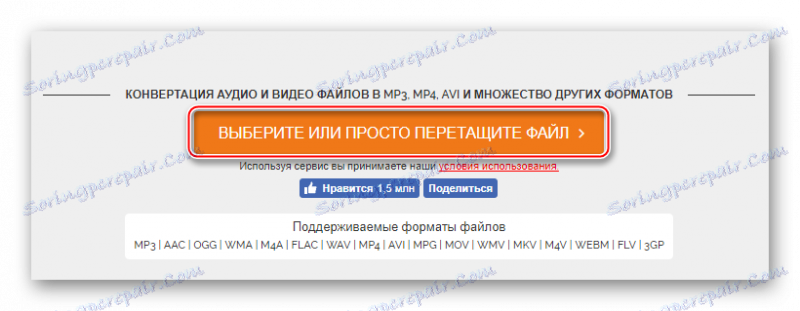

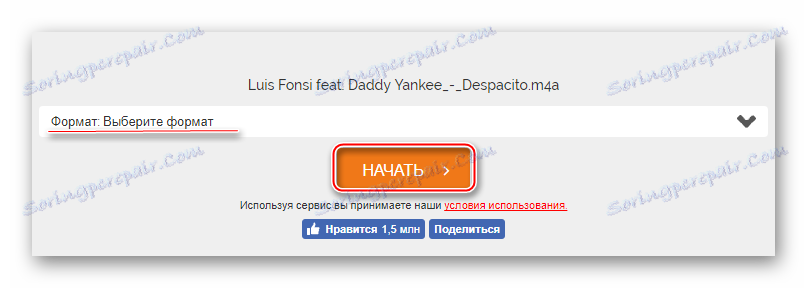
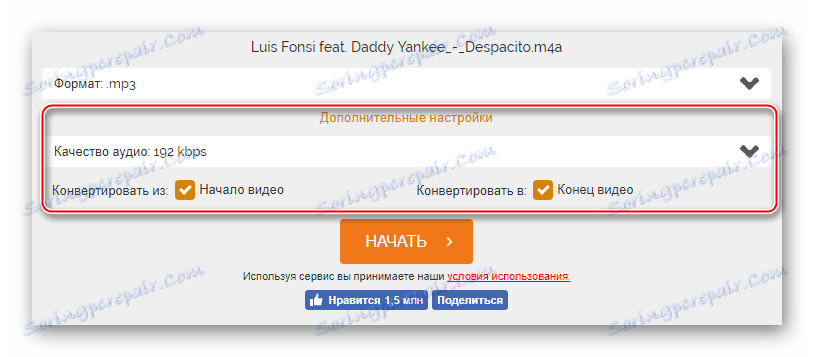
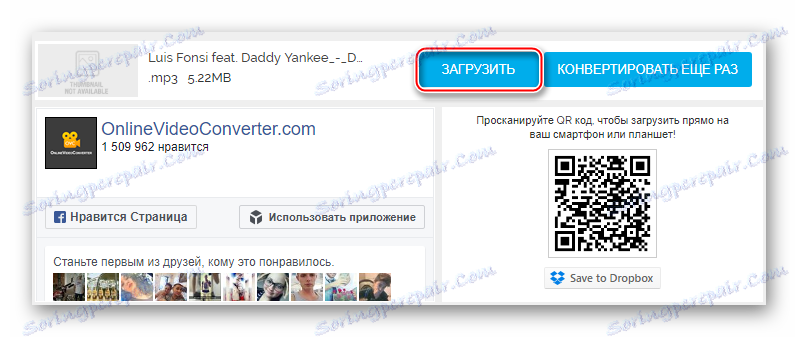
Прочитајте такође: Софтвер за претварање М4А у МП3
Ове услуге су прилично једноставне за руковање, али понекад могу пропасти. Ако се неки пронађу, покушајте да поново учитате страницу или онемогућите АдБлоцк на сајту услуге.